Google Slides’taki Ara ve Değiştir işlevi, sunumda hızlı ve kolay bir şekilde hataları düzeltmek için son derece kullanışlı bir araçtır. İsmini yanlış yazmış olabilir veya belirli bir kelimenin farklı yazımlarının sürekli olarak karşınıza çıkmasından sıkılmış olabilirsiniz - bu işlev, her şeyi bir seferde değiştirmenize yardımcı olur. Bu kılavuzda, bu işlevi etkili bir şekilde nasıl kullanacağınızı adım adım göstereceğim.
En Önemli Bulgular
- Ara ve Değiştir işleviyle kelime çeşitliliklerini veya yazım hatalarını hızlıca değiştirebilirsiniz.
- Aracı, büyük ve küçük harf ayrımını veya diakritik işaretleri yoksayma imkanı sağlar.
- Belirli örnekleri tek tek veya hepsini aynı anda değiştirip değiştirmeyeceğinize karar verebilirsiniz.
Adım Adım Kılavuz
İlk olarak, belirli bir kelimeyi aramak istediğiniz Google Slides sunumunu açın. Problemin ne olduğunu tam olarak bildiğinizden emin olmanız önemlidir.
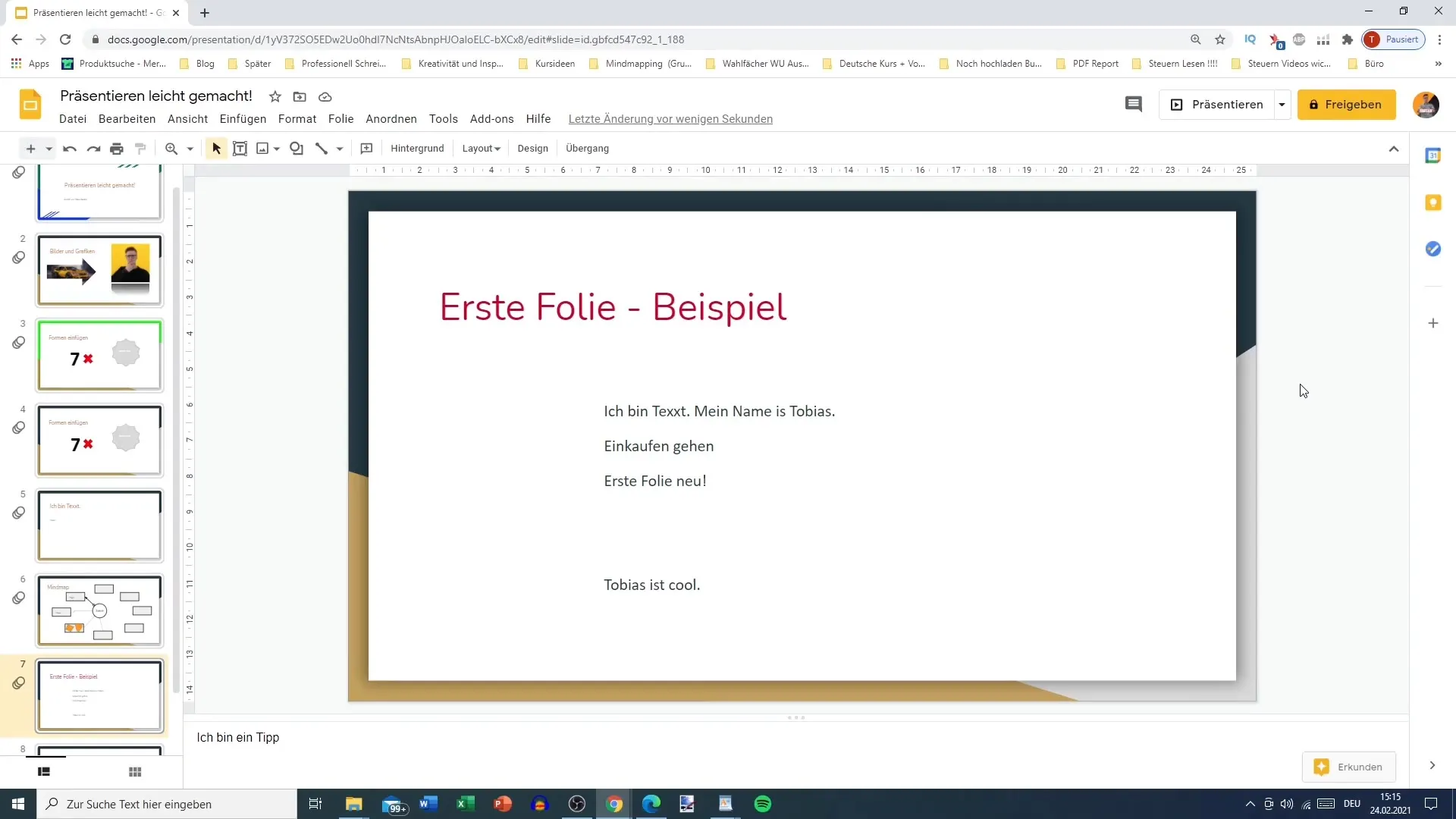
Değiştir işlevine erişmek için üst menüde "Düzenle" veya "Yardım"ı arayın. Alternatif olarak, Windows için Ctrl + H veya Mac için Cmd + H kısayolunu kullanabilirsiniz.
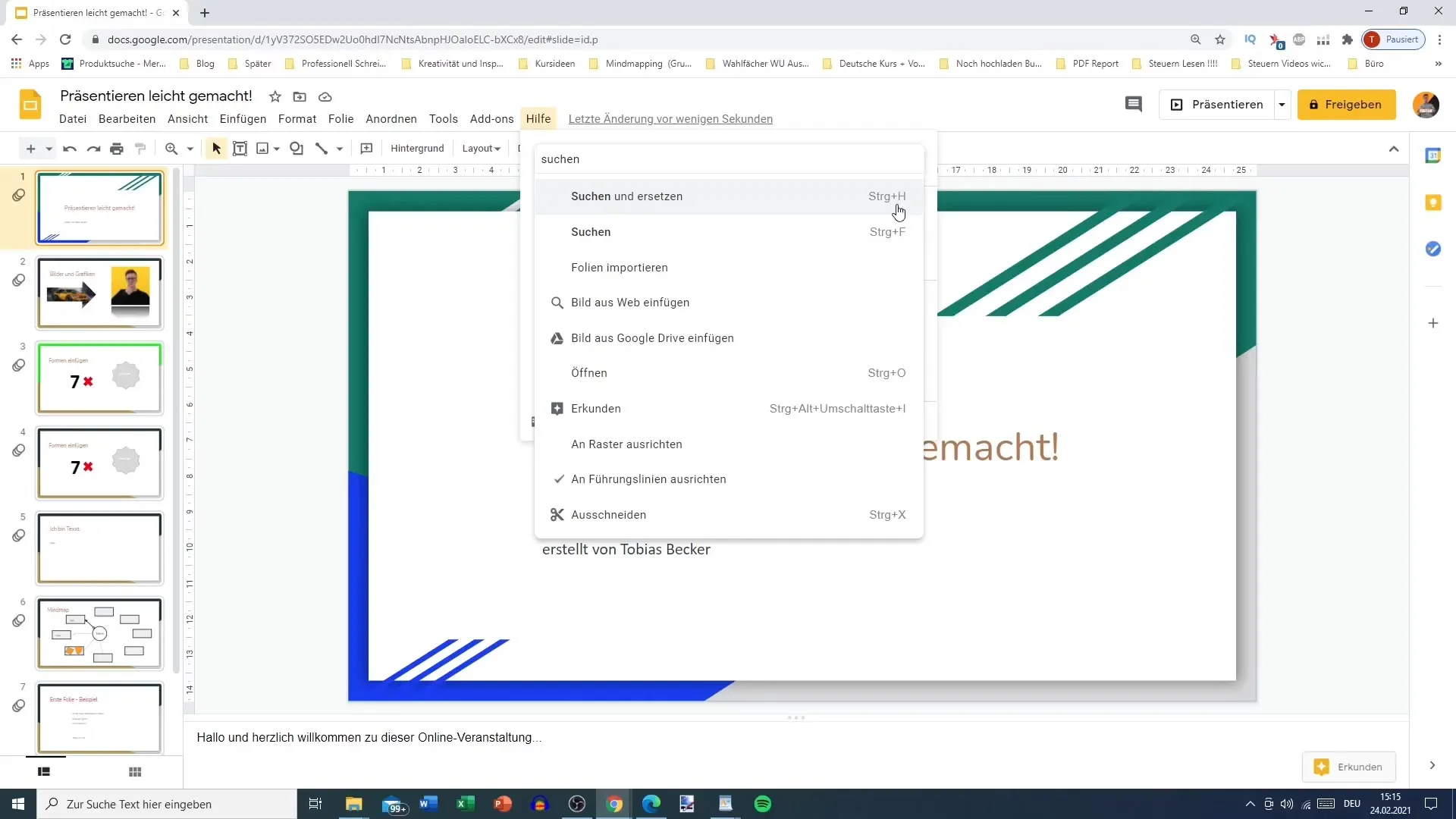
Açılan pencerede, değiştirmek istediğiniz kelimeyi "Ara" alanına girin. Örneğin, "Tobias" kelimesini sunumunuzun birkaç yerinde kullandınız. Aracın kelimenin sunumda kaç kez geçtiğini size gösterecektir.
Sonraki adımda, "Değiştirilecek kelime" alanına eski kelimenin yerine kullanılacak yeni kelimeyi girin. Belki de "Tobias" kelimesini "Matthias" ile değiştirmek istersiniz.
Aktif edebileceğiniz faydalı bir seçenek, büyük ve küçük harfleri dikkate alan işlevdir. Bu şekilde, sadece kelimenin kesin eşleşmelerinin değiştirileceği garanti altına alınır; örneğin, bu seçeneği açıkken "Tobias" kelimesi "matthias" ile değiştirilmez.
Düzenleme sürecini yönetmek için "Sonraki" ve "Değiştir" düğmelerini kullanarak aradığınız kelimenin tüm örnekleri arasında geçiş yapabilirsiniz. Yalnızca bir sonraki örneği mi yoksa tüm örnekleri mi değiştirmek istediğinize karar verebilirsiniz.
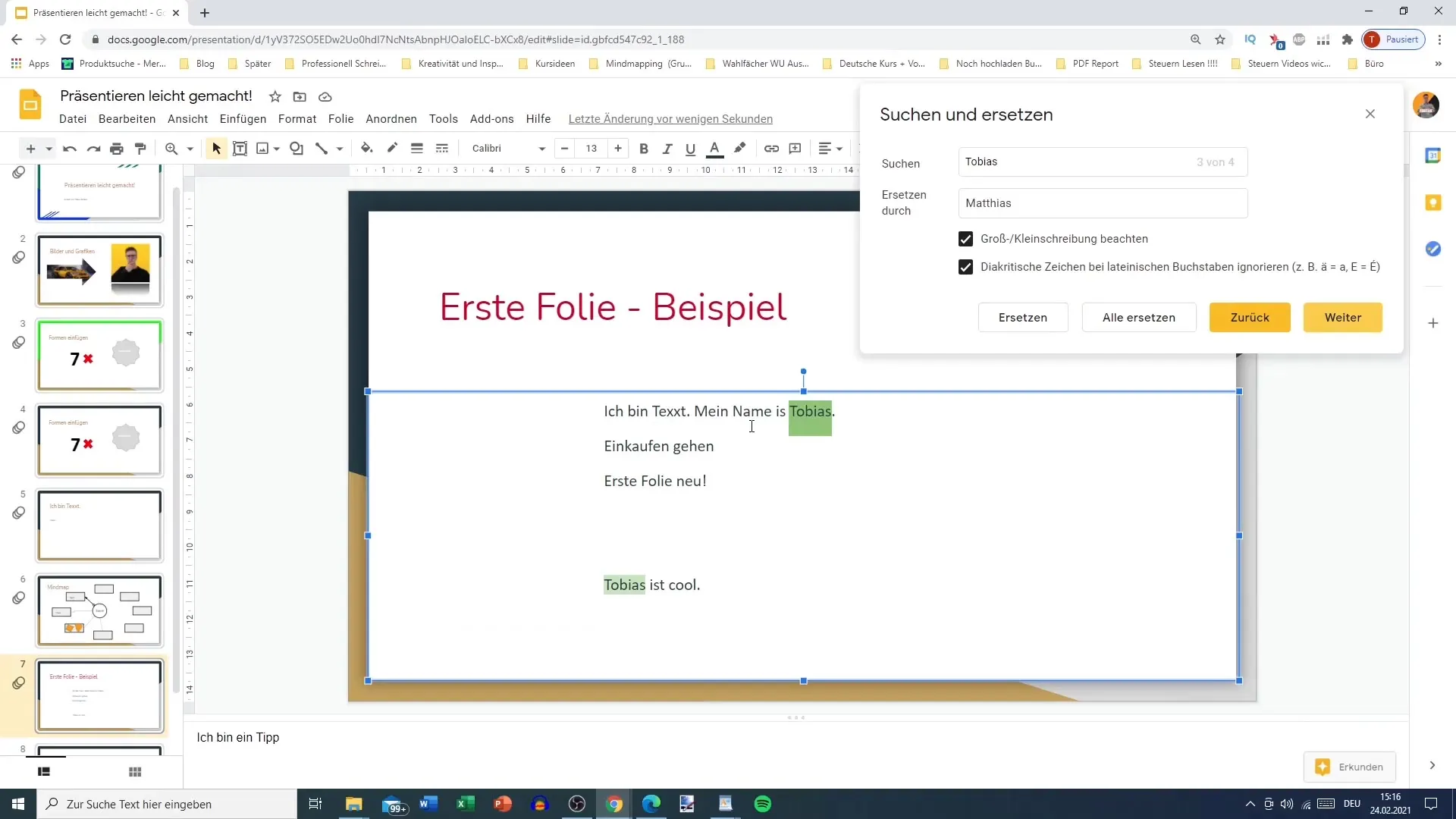
Ek seçeneklerden faydalanmak istiyorsanız, Latin harflerinde kullanılan özel diakritik işaretleri yok sayma gibi seçenekleri de açabilirsiniz. Bu işlev, bu işaretleri kullanmayan benzer harflerinin de tanınmasını istiyorsanız son derece faydalı olacaktır.
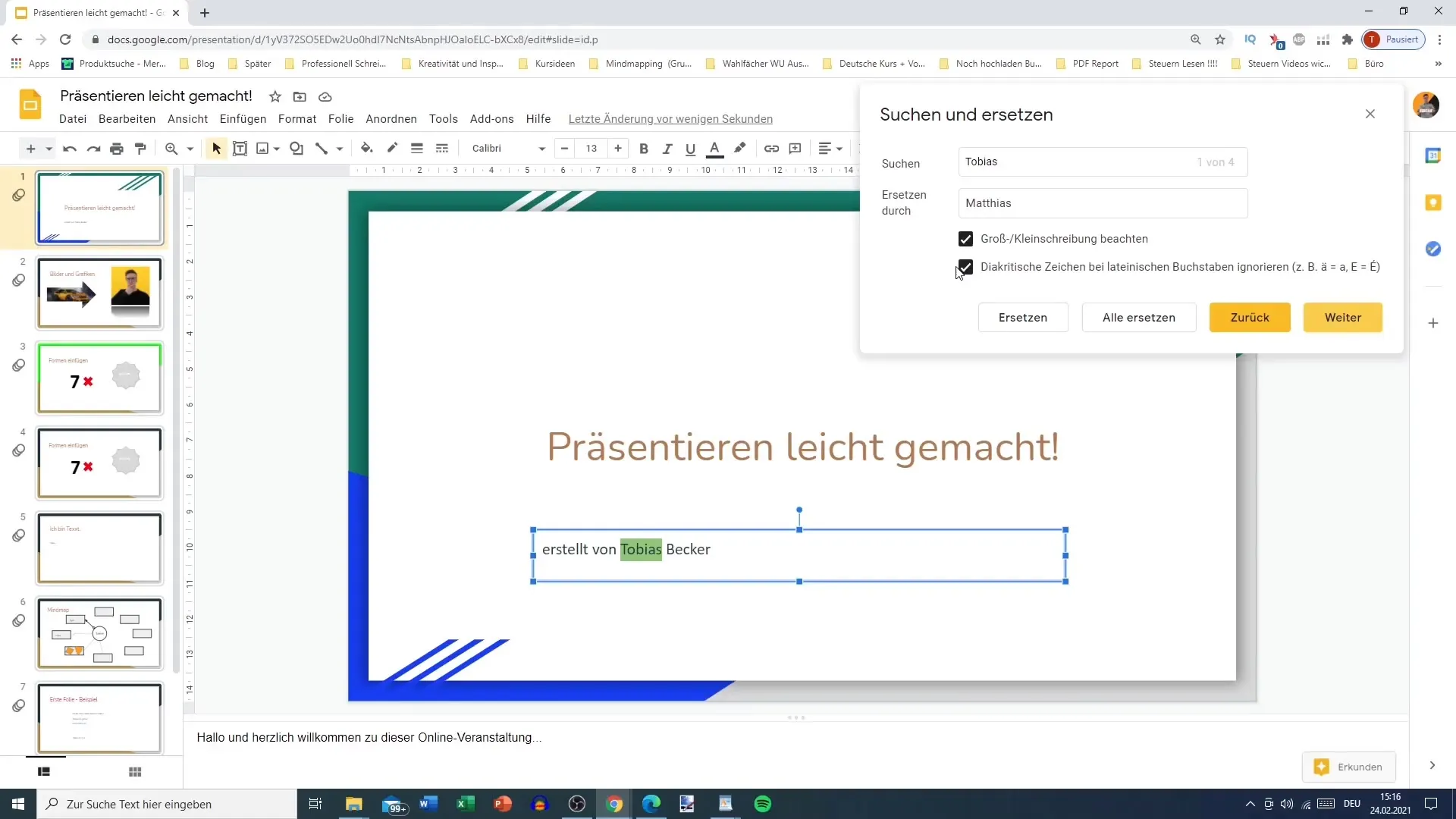
Değişiklikleri yapmaya hazır olduğunuzda, "Tümünü değiştir" düğmesine basın. Bu şekilde, eski kelimenin tüm örnekleri yeni kelimeyle değiştirilecektir. Yanlışlıkla değişiklik yapmamak için değiştirmeden önce işinizi yedekleme yapmayı unutmayın.
Ardından örneğin "Matthias" aradığınızda, araç hemen tüm yeni örnekleri görüntüler ve değişiklikler tüm sayfalarda etkili olur. Bu, sunumunuzu düzenlemeyi önemli ölçüde kolaylaştırır.
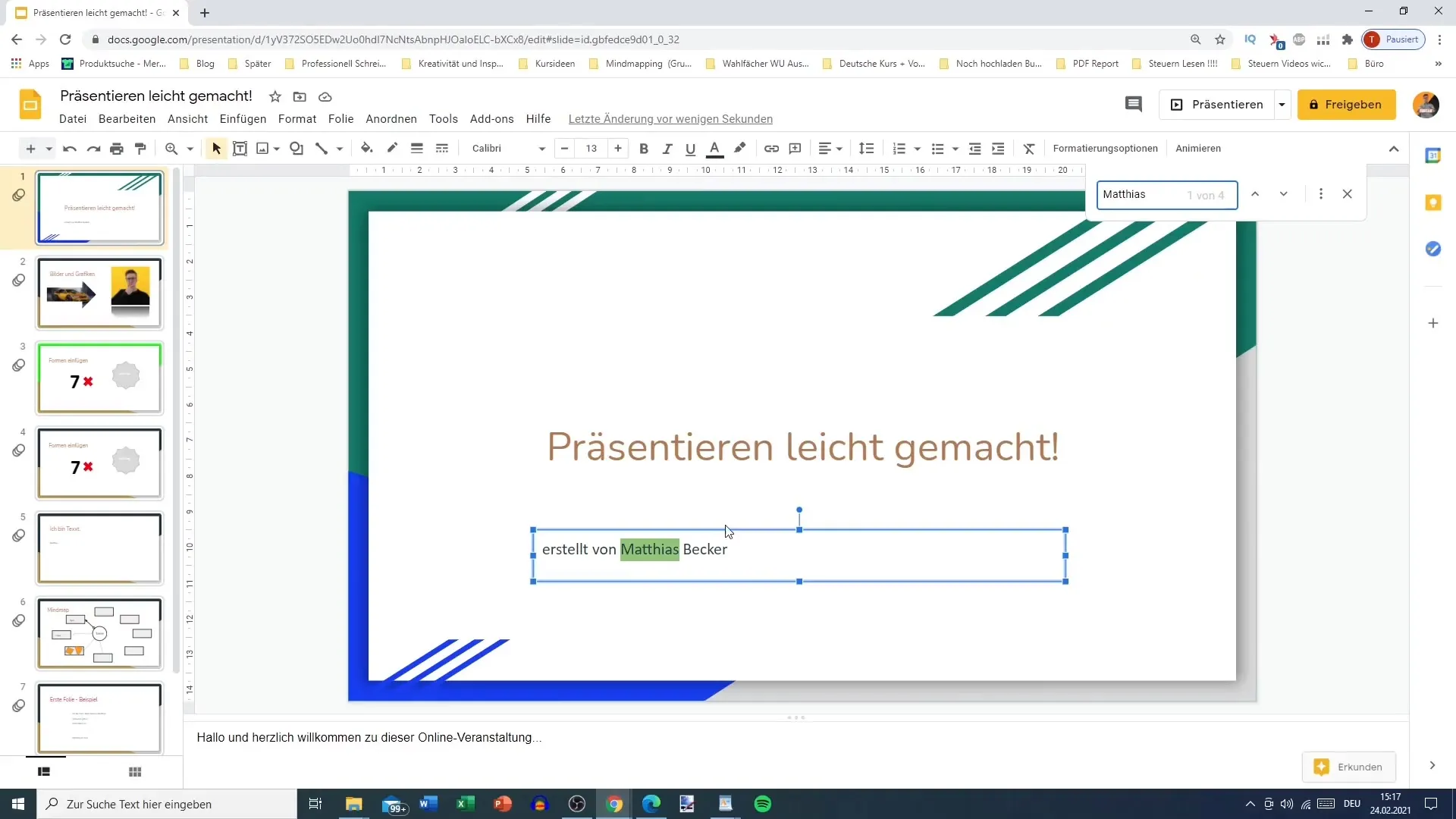
Eğer hata sadece bir kez yapıldıysa ve bunu manuel olarak değiştirmek istiyorsanız, Değiştir işlevini kullanmadan doğrudan kelimeye tıklayarak değiştirebilirsiniz.
Bu işlevin en büyük avantajlarından biri, her slaytı tek tek kontrol etmenize gerek olmamasıdır, özellikle çok sayıda slayt veya sık kullanılan bir hata kaynağı varsa. Zaman tasarrufu büyük olur ve sunumunuzun içeriğine odaklanabilirsiniz.
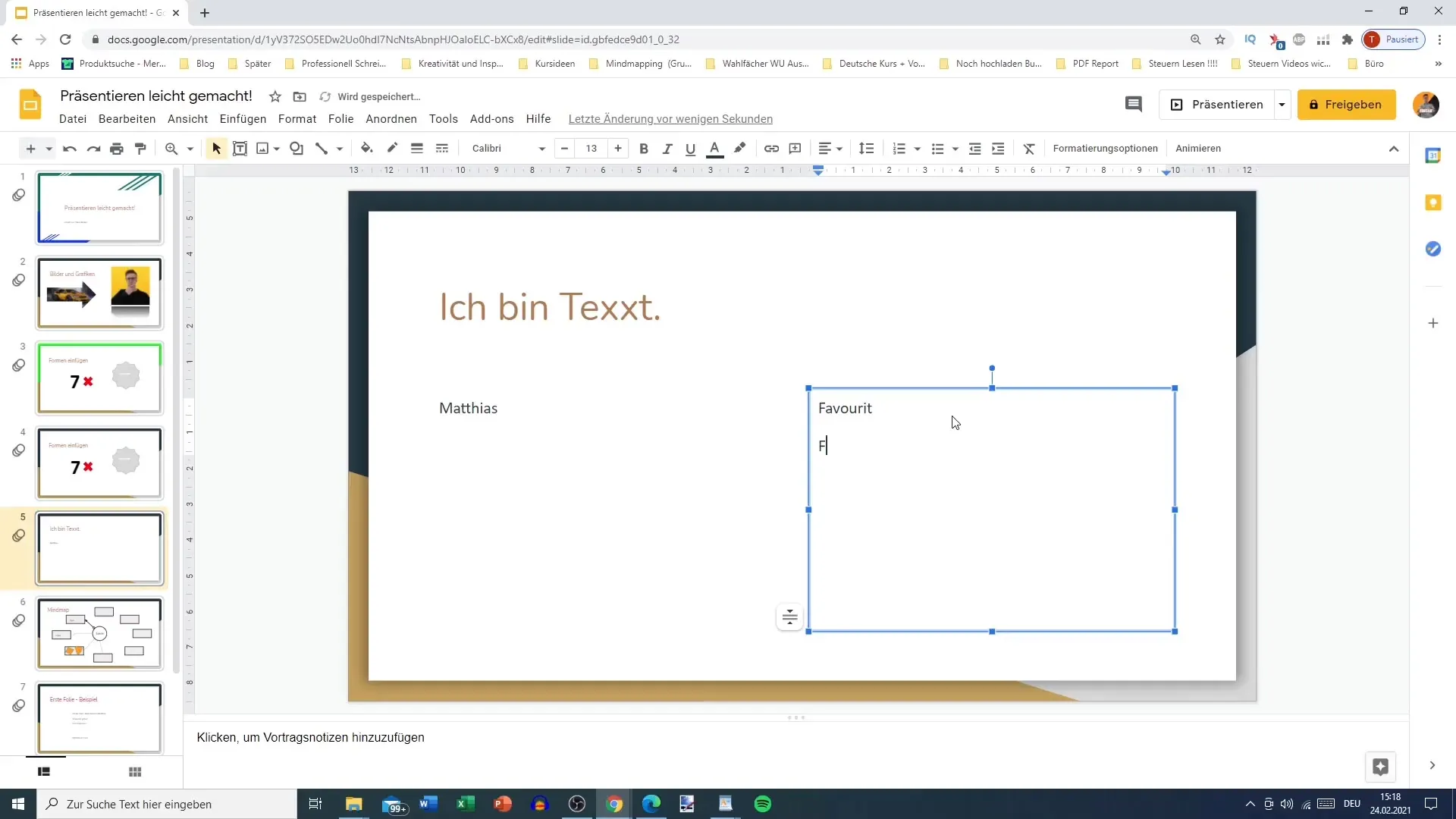
Bir örnek daha vermek gerekirse, "Favori" yerine yanlışlıkla "Ü olmadan Favori" kullandıysanız, Ara ve Değiştir işlevini kullanarak yanlış kelimeyi doğru "Favori" ile kolayca değiştirebilirsiniz.
Bu, yazım hatalarını veya tutarsız terimleri hızlı ve verimli bir şekilde düzeltmek için Ara ve Değiştir işlevinin ne kadar faydalı olabileceğini gösterir. Kendim bu işlevi düzenli olarak kullanıyorum, çünkü düzenleme sürecini önemli ölçüde basitleştiriyor.
Özet
Sık yapılan yazım hatalarından veya tutarsız terimlerden Google Slayt sunumlarınızı arındırmak için, Arama ve Değiştir işlevi vazgeçilmez bir araçtır. Birkaç basit adımla sunularınızın tutarlı ve hatasız olduğundan emin olabilirsiniz.
Sık Sorulan Sorular
Google Slayt'ta Arama ve Değiştir işlevini nasıl açabilirim?Arama ve Değiştir işlevini "Düzen" menüsünden veya Kısayol Tuşu Ctrl + H (Windows) veya Cmd + H (Mac) ile açabilirsiniz.
Bir kelimenin yalnızca belirli örneklerini değiştirebilir miyim?Evet, örnekleri gezinmek ve hedefe yönelik değişiklikler yapmak için "Sonraki" ve "Değiştir" düğmelerini kullanabilirsiniz.
Büyük ve küçük harflerin kontrol edilip edilmediğini nasıl kontrol ederim?Arama ve Değiştir penceresinde büyük ve küçük harfleri dikkate alan bir seçeneği etkinleştirebilirsiniz.
Diyakritik işaretler nedir ve onları ihmal edebilir miyim?Diyakritik işaretler, belirli harflerde kullanılan özel karakterlerdir. Arama yaparken bunları ihmal edip etmeme konusunu siz belirleyebilirsiniz.
Büyük sunumlar için Arama ve Değiştir aracını kullanabilir miyim?Evet, Arama ve Değiştir işlevi, çok sayıda slayta sahip büyük sunumlar için özellikle yararlıdır.


